Jarenlang heb ik bij verschillende klanten in het systeembeheer mee gedraaid. Zo heb ik de wisseling gezien van hardware-servers naar virtuele servers en zelfs het virtualiseren van applicaties. Microsoft zit niet stil en met Windows Server 2012 is het nu nog makkelijker om je server omgeving te virtualiseren of het nou op ESX, XenServer of Hyper-V is. Ik ga in dit artikel eens kijken naar het inrichten van een eigen cloud met System Center.

Eerst even in alle eerlijkheid; Met mijn ervaringen ben ik een Microsoft specialist. Ik heb mijn certificeringen in VMware oplossingen wel gehaald, maar ik focus me nu op Microsoft producten. Dat betekent dus niet dat ik Microsoft beter vindt of VMware of XenServer slecht en ik vind oprecht dat voor elke situatie een juist product is, dat is niet altijd één dezelfde leverancier. Met die gedachte focus ik me nu even op Microsoft Public/Private Cloud omdat ik hier meer over moet leren.
Van hardware naar virtualisatie
Vroeger als je een nieuwe server wilde hebben moest je een hardware aanvraag doen, goed onderbouwen met maximaal 1 A4. Dan moet de manager dat goedkeuren en de hardware mag besteld worden. De doos komt binnen, de server moet aangesloten worden, er moet een OS op geïnstalleerd worden, er kwam best wel wat bij kijken om het allemaal werkend te krijgen en vooral in grote organisaties kon het maanden duren tussen het besluit dat je een server nodig had en dat je hem werkelijk kon gebruiken.
Toen kwam virtualisatie om de hoek kijken en behandelden we de virtuele servers net zoals hardware servers met als enige voordeel; er hoefde minder vaak hardware besteld te worden en dat gedoe kwam dus minder vaak om de hoek kijken. Nog steeds had je in grotere organisaties meerdere afdelingen nodig die het handwerk moest doen. Er was nu wel een template waar je een aantal standaard dingen geregeld had, maar die moest gekloond worden, vervolgens toch nog een hoop met de hand ingesteld. Dit was een hoop administratie en afhankelijkheden. We bleven in het oude systeem van individuele servers zitten.
Administratieve rompslomp
 Een voorbeeld van een recente opdracht, dus erg actueel; Ik had bij een bedrijf een database server nodig.
Een voorbeeld van een recente opdracht, dus erg actueel; Ik had bij een bedrijf een database server nodig.
- Een gebruiker doet een verzoek bij een servicedesk en dan wordt zijn verzoek aangemaakt.
- Ik moest een change indienen die exact aan een aantal voorwaarden moest voldoen. Als die eenmaal goedgekeurd werd het proces opgestart.
- Er werd bij serverbeheer een verzoek neergezet. Hier bleef hij staan tot men er tijd voor had. Dan wordt een kloon van een template wordt opgestart en een standaard lege server wordt opgeleverd.
- Dan moet je bij netwerkbeheer een verzoek neerleggen voor de opening van een aantal firewall poorten en het plaatsen van de server in het juiste netwerk geregeld worden.
- Dan wordt er een verzoek ingediend bij de database beheerders om er SQL Server op te zetten. Dit moest via hen omdat zij anders geen vertrouwen hadden dat het goed ingericht werd volgens hun standaarden.
- Dan komt hij bij applicatiebeheer en moet de werkelijke inrichting van de applicatie worden uitgevoerd.
- Dan moet hij “in productie gezet” worden en worden allerlei monitoren ingericht.
- En zo na wat testen komt de server bij de aanvrager terecht.
Dit zijn aardig wat stapjes en aardig wat schijven die je moet passeren; Servicedesk -> beheer -> changebeheer-> serverbeheer -> netwerkbeheer -> databasebeheer -> applicatiebeheer en als bij één van deze groepen iets mis gaat dan staat de uitrol stil. Wat nou als je van stap 1 naar stap 8 kan gaan door automatisering? Dan kan het aanvragen van een applicatie zo lang duren als het kost om je aanvraag goed gekeurd te krijgen. Natuurlijk worden allerlei afspraken e.d. gemaakt om te voorkomen dat het te lang duurt, maar in de praktijk moet een gebruiker na aanvraag maanden wachten tot hij krijgt wat hij nodig heeft.
Servers loslaten
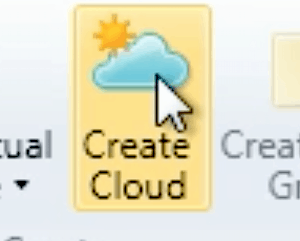 Met de nieuwe cloud kunnen we het hele concept van servers loslaten. Servers worden dan alleen nog maar software containers waarvan je niet direct weet op welke hardware het draait. Opslag, geheugen, processors worden gemeengoed in een omgeving waar dat gedeeld wordt. Dat is het idee van de cloud. Je weet niet meer waar het draait, alleen dat het draait. Dat geeft een soort flexibiliteit dat je een entiteit kan opschalen of terugschalen waar het nodig is. In mijn lessen geef ik wel eens het voorbeeld van Lowlands.
Met de nieuwe cloud kunnen we het hele concept van servers loslaten. Servers worden dan alleen nog maar software containers waarvan je niet direct weet op welke hardware het draait. Opslag, geheugen, processors worden gemeengoed in een omgeving waar dat gedeeld wordt. Dat is het idee van de cloud. Je weet niet meer waar het draait, alleen dat het draait. Dat geeft een soort flexibiliteit dat je een entiteit kan opschalen of terugschalen waar het nodig is. In mijn lessen geef ik wel eens het voorbeeld van Lowlands.
Lowlands zou een ideale oplossing zijn voor een Cloud-server omgeving. Een half jaar lang draaien ze een website en hebben ze niet veel nodig. Een week tijdens het openen van de kaartverkoop wordt de website druk bezocht en daarna zakt dat weer helemaal in. 3 maanden in aanloop van het festival komen er weer steeds meer mensen op de website, veel meer interactieve content wordt getoond en de webservers moeten weer opgeschaald worden. Tijdens het festival en weken en misschien maanden daarna worden er nog veel filmpjes bekeken, foto’s gecheckt en de website bezocht. Daarna zakt het weer in en zijn er weer weinig resources nodig.
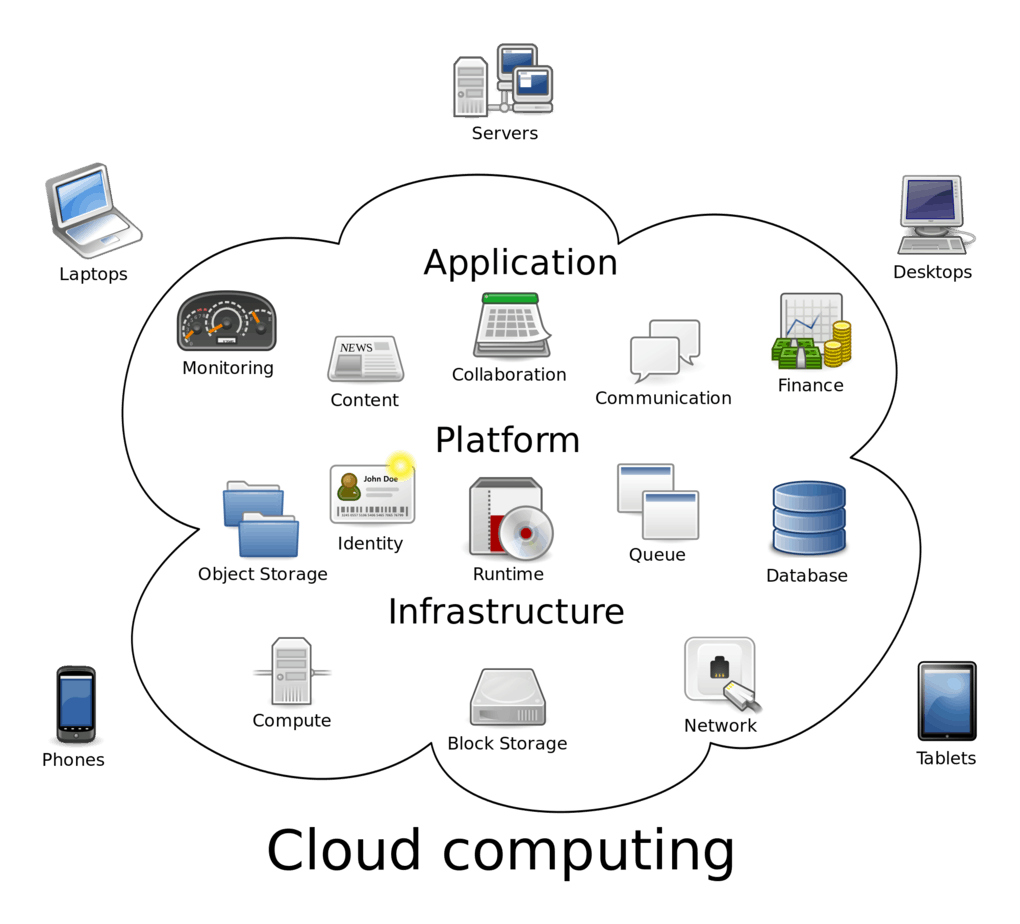
Cloud computing
Public, private of hybride cloud
public
Vaak denken mensen dat de cloud iets op internet is, een aantal servers, diensten of whatever. Dat is een public cloud. Een aantal servers waar je processor, geheugen, opslag kan inkopen. Met dropbox kopen/krijgen we wat storage. Met een private server of een website kopen we wat geheugen. Als je een wat groter bedrijf bent wil je wellicht wat meer inkopen en dan wordt ook het netwerk geregeld. Het is alsof je een server ruimte huurt ergens. Microsoft Azure is een voorbeeld van zo’n datacenter. Een public cloud is een aantal virtuele servers die op hardware draait onderhouden door andere mensen. Zo kan je resources inhuren en enkel voor die resources betaal je. Voor een bedrijf als Lowlands zou dit handig zijn. Dure servers (veel resources) wanneer het nodig is, goedkope rekeningen (weinig resources) wanneer je niets nodig hebt.
private
Een private cloud is dus niets anders dan een berg hardware wat samenwerkt met elkaar zodat virtuele servers een plek hebben om te draaien. Voor Lowlands zou dit handig zijn als het bedrijf samenwerkt met een ander bedrijf dat de resources nodig heeft als Lowlands in zijn dalmaanden zit. Zo wordt de hardware nuttig ingezet, voor Lowlands in zijn piek, voor anderen in zijn dal.
hybrid
Een combinatie van de bovenstaande vormen. Dat zou handig zijn als een aantal dingen binnen de muren moeten blijven. Patientgegevens is zoiets, het is wettelijk verboden om er achteloos mee om te gaan. Dan sla je het één en ander in de private cloud op. En voor mensen die thuis werken of zaken voor cliënten kan je dan in de public cloud zetten.
Microsoft
Nu komen we op het punt waar ik voor aan het leren ben. Microsoft’s public/private cloud. Natuurlijk heb je daar hardware voor nodig, daarop installeer je Windows server en dan is er een suite aan producten die er voor zorgt dat je de cloud kan beheren. En dan noem ik expres de cloud en niet servers beheren. Denk aan het bovenstaande voorbeeld waar we van stap 1 naar stap 8 springen. We beheren het mechanisme van diensten aanvragen. Het werkelijke inrichten van de diensten wordt automatisch gedaan. Hebben we een server extra nodig? Dan vragen we die aan op een website en voor ons worden de stappen 2 t/m 7 uitgevoerd. Welke producten heeft Microsoft hier allemaal voor?
Powershell
Niet echt een product, maar wel essentieel tegenwoordig in het beheer van Microsoft producten. Een soort shell om alles te besturen en scripts.
System Center Configuration Manager (SCCM) (eventueel met Intune)
Ooit begonnen als SMS, een automatisering van het uitrollen van software. Dat doet het nog steeds, maar het pakket is aardig uitgebreid. Het is een soort van asset-management. Komt er een computer bij in het netwerk? Dan wordt het één en ander uitgerold. Je kan een eisenpakket hebben van een werkstation of een server en met SCCM alles installeren, instellen zodat het apparaat aan jouw eisen voldoet. Moet er een register-key ergens staan? Moet er een applicatie geïnstalleerd worden? Daarnaast ben je ook precies op de hoogte van alles wat je netwerk heeft. Het inventariseert alle apparaten en haalt elk detail er van binnen. Zo weet je ook precies welke software waarop draait en eventueel zelfs hoe lang applicaties gebruikt worden.
SCCM werkt niet alleen met Windows computers, maar ook met Windows Phones en tablets, maar ook met andere operating systems. Je kan de iPhone/iPad er mee beheren, MacOS, UNIX en Linux heeft ook software waardoor je het via SCCM kan beheren. Als je een Intune abonnement afneemt kan je via Intune eventueel ook hardware wat niet onderdeel is van je netwerk beheren. Zijn mensen nooit op kantoor en wil je wel hun iPhones goed beheren? Dat kan eventueel met SCCM, maar met Intune heb je er nog net iets meer grip op.
Meer info over SCCM en meer info over Intune.
System Center Operations Manager (SCOM)
Hiermee check de status van al je apparaten in je IT omgeving. Gebeuren er rare dingen op je netwerk devices, dan krijg je hier een melding over. Heeft je server/computer problemen dan kan je een aantal standaard oplossingen proberen. Als het probleem dan is opgelost krijg je een waarschuwing dat er iets mis was als het probleem niet is opgelost dan krijg je een critical error en zijn een aantal standaard handelingen al verricht, dus je kan meteen de diepte in duiken om problemen op te lossen. Dus niet meer handmatig een service herstarten als een programma is vastgelopen. Dat is geautomatiseerd en niemand hoeft er meer op te letten.
Het meest frustrerende is als mensen zeggen dat iets traag is of dat iets niet werkt en ze geven niet precies aan waar het fout gaat of wat ze doen. Met SCOM kan je precies zien waar in een keten van een applicatie (webservers – applicatieserver – databaseserver) vertragingen oplopen. Het kan zelfs gebouwde applicaties monitoren om te kijken welke fouten er op treden. Zo kan je bepaalde transacties starten en meten, wordt het traag? Dan kan je ingrijpen voordat de gebruiker gaat klagen. Je kan foutmeldingen nu verstoppen zodat de gebruiker er niet meer mee lastig gevallen wordt en een melding aanmaken in SCOM zodat men er wat mee kan gaan doen.
Meer info over SCOM.
System Center Service Manager (SCSM)
Het control-center van problemen, aanvragen en gebruikerszaken. Hier houd je bij welke licenties je hebt en SCCM monitort of je er binnen blijft. Hier worden meldingen aangemaakt, taken, voor beheerders als SCOM iets tegenkomt. Hier kan je changes registreren voor de aanvraag van een omgeving en als de aanvraag wordt goedgekeurd kan deze eventueel automatisch worden uitgerold. Het zit als een spin tussen System Center producten in en kan zo geautomatiseerde taken uitsturen. Er is een aanvraag voor uitbreiding capaciteit voor de webservers van Lowlands omdat de kaartverkoop open gaat? Een klik in Service Manager en er worden automatisch servers gekloond en opgestart.
System Center Virtual Machine Manager (SCVMM)
De besturing van je datacenter. Hierin registreer je alle hardware, zowel servers, storage als netwerkdevices. Dan kan je hierin je hele virtuele datacenter bouwen met virtuele netwerken. Als er een server ingericht moet worden dan kan je gebruik maken van allerlei laagjes, allerlei templates;
- hardware profile (wat voor processor, geheugen, storage, etc)
- Guest operating system profile (welk OS en met welke instellingen)
- Application profile (welke applicatie en wat heb je er voor nodig)
- SQL Server template (specifiek template voor SQL servers)
Een server is dan wellicht een combinatie van deze laagjes. Deze templates en standaard virtual machines worden in een SCVMM Library opgeslagen zodat andere diensten hier over kunnen beschikken. Alles kan je besturen via deze tool.
Kom je hardware te kort? Dan koop je nieuwe hardware en sluit je aan in je datacenter. Via VMM kan je automatisch deze hardware inrichten als Hyper-V host zodat ze in de pool van hardware-resources gaan meedraaien.
Meer info over SCVMM.
App Controller
Een website waar gebruikers diensten kunnen aanvragen (en automatisch uitrollen). Zo kan je als beheerder bepaalde groepen gebruikers rechten geven op de Self-service portal (genaamd App Controller) om diensten aan te vragen. Wil je een Sharepoint site? Vul de site in en het wordt automatisch uitgerold en binnen een uur kan je een mail krijgen dat de dienst voor je beschikbaar is. De beheerders zijn niet meer bezig met het saaie werk om servers in te richten. Ze richten alleen de structuur in en via een website worden de services automatisch uitgerold naar wens met alle virtuele machines die je nodig hebt om die service te kunnen draaien.
Meer info over App Controller.
System Center Data Protection Manager (DPM)
Data Protection Manager is een back-up oplossing van Microsoft. Deze kan met Volume Shadow Copy Services praten en zo kan je snapshots van data, services, databases of virtual machines maken en deze back-uppen. In theorie kan je dus de hele dag door back-uppen zonder dat dit productie-verstorend is. DPM kan ook off-site backuppen en naar allerlei vormen van media.
Meer info over DPM.
System Center Orchestrator (SCO)
Hierin maak je runbooks wat eigenlijk een takenlijstje is. Wat heb je nodig om een service in productie te nemen? Je moet de benodigde virtual machines aanmaken, de juiste laagjes er overheen zetten zodat de gewenste hardware, OS en applicaties op komen. Daarna moet het in SCOM opgenomen worden, in een back-up schema worden opgenomen, SCCM moet er wellicht nog het één en ander op installeren. Sommige dingen gaan automatisch en sommige dingen vereist een handeling van een systeembeheerder. Maar we willen geen domme taken meer hebben voor de systeembeheerder. Als je van te voren weet wat er gedaan moet worden en in welke volgorde bouw je een soort takenlijst met actie-punten, een runbook, en daaraan een script en Orchestrator voert het uit. Het werkt met allerlei apparaten en verschillende OS-en.
Meer info over Orchestrator.
System Center Endpoint Protection
Virussen, spam, malware en crypto-lockers vallen ons thuis en op kantoor lastig. Het komt via het netwerk binnen of via mail, via usb-sticks. We moeten aan steeds meer dingen denken om onze werkstations veilig te houden tegen dat soort troep. Soms heb je een virusscanner nodig, soms een scanner voor malware en veel junk-mail filtering. Endpoint Protection zorgt hier voor samen met SCCM. Je kan ook een abonnement nemen op een service van Microsoft. Als dan ergens in de wereld nieuwe malware wordt gevonden dan worden alle klanten op de hoogte gesteld.
Meer info over Endpoint Protection.
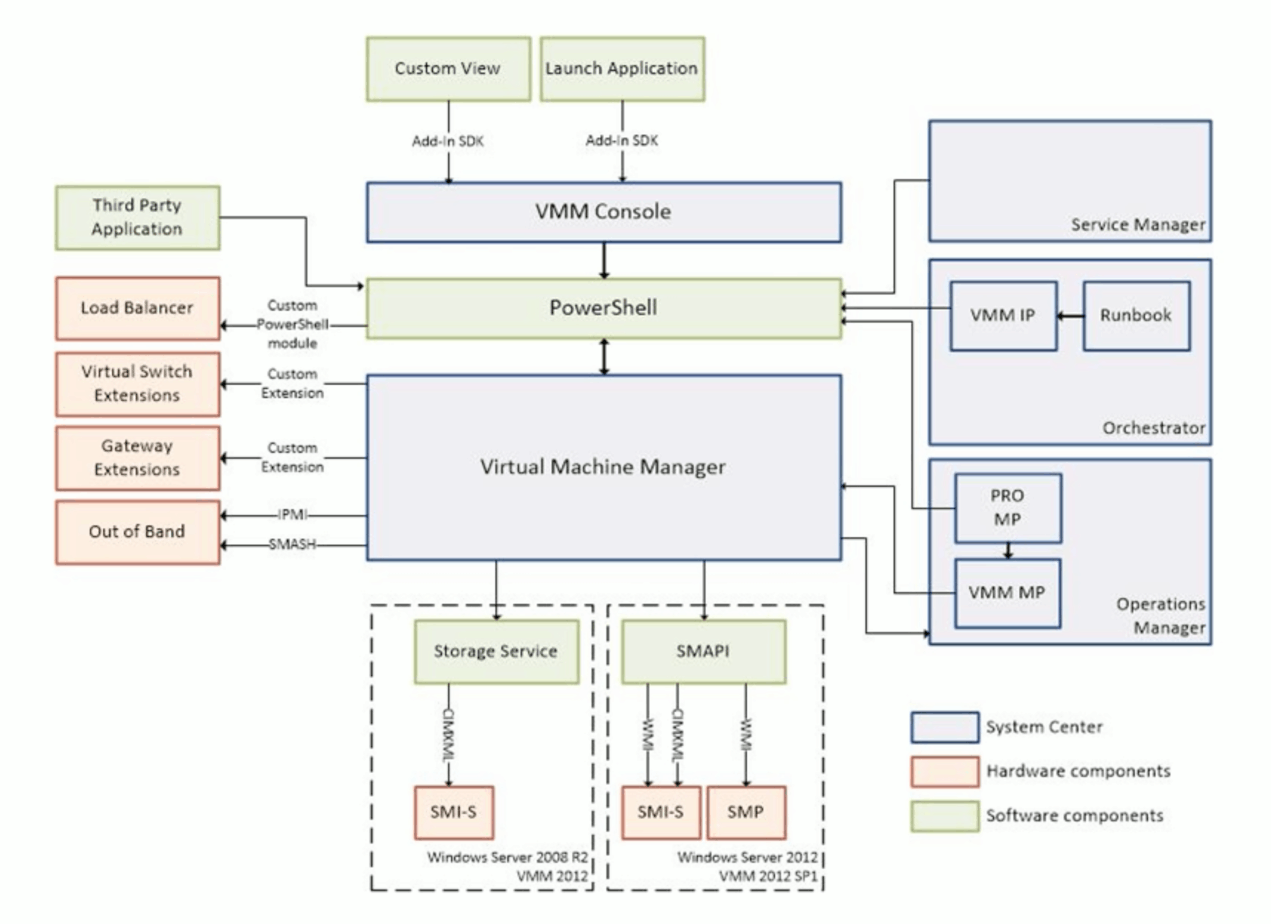
System Center overzicht
Conclusie
Ik hoop dat ik wat meer duidelijk heb gemaakt over het begrip Cloud. Allerlei hardware dat met elkaar een laag vormt waarop je je virtuele datacenter bouwt. Of je dit nu public (via een externe partij), private (via je eigen hardware) of een hybrid oplossing doet.Je kan dus 100 servers hebben terwijl je 5 hardware servers hebt. Je kan tientallen subnetten hebben terwijl je maar 1 router naar buiten hebt. Je maakt immers virtuele netwerk switches op de hardware laag.
Omdat de virtuele machines nu zo makkelijk te kopiëren/beïnvloeden zijn kan je heel veel taken automatiseren en worden systeembeheerders meer de mensen die achter een console zitten en problemen oplossen in plaats van op de werkvloer zit om herhalende taken uit te voeren.


